如何在wps演示幻灯片中绘制一个“网络矩阵”图
来源:网络收集 点击: 时间:2024-05-03【导读】:
wps是我们国产的办公软件,如何在wps演示幻灯片中绘制一个“网络矩阵”图呢?下面小编就和大家来分享一下:品牌型号:thinkpadT14系统版本:windows 10专业版软件版本:wps2019方法/步骤1/6分步阅读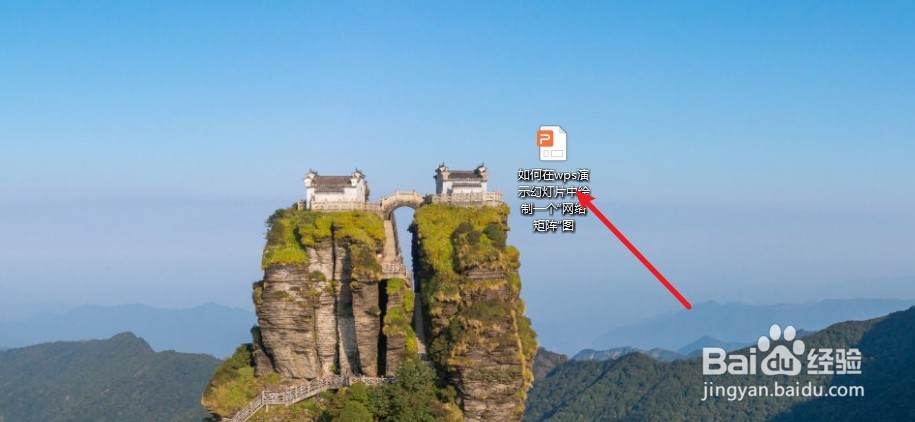 2/6
2/6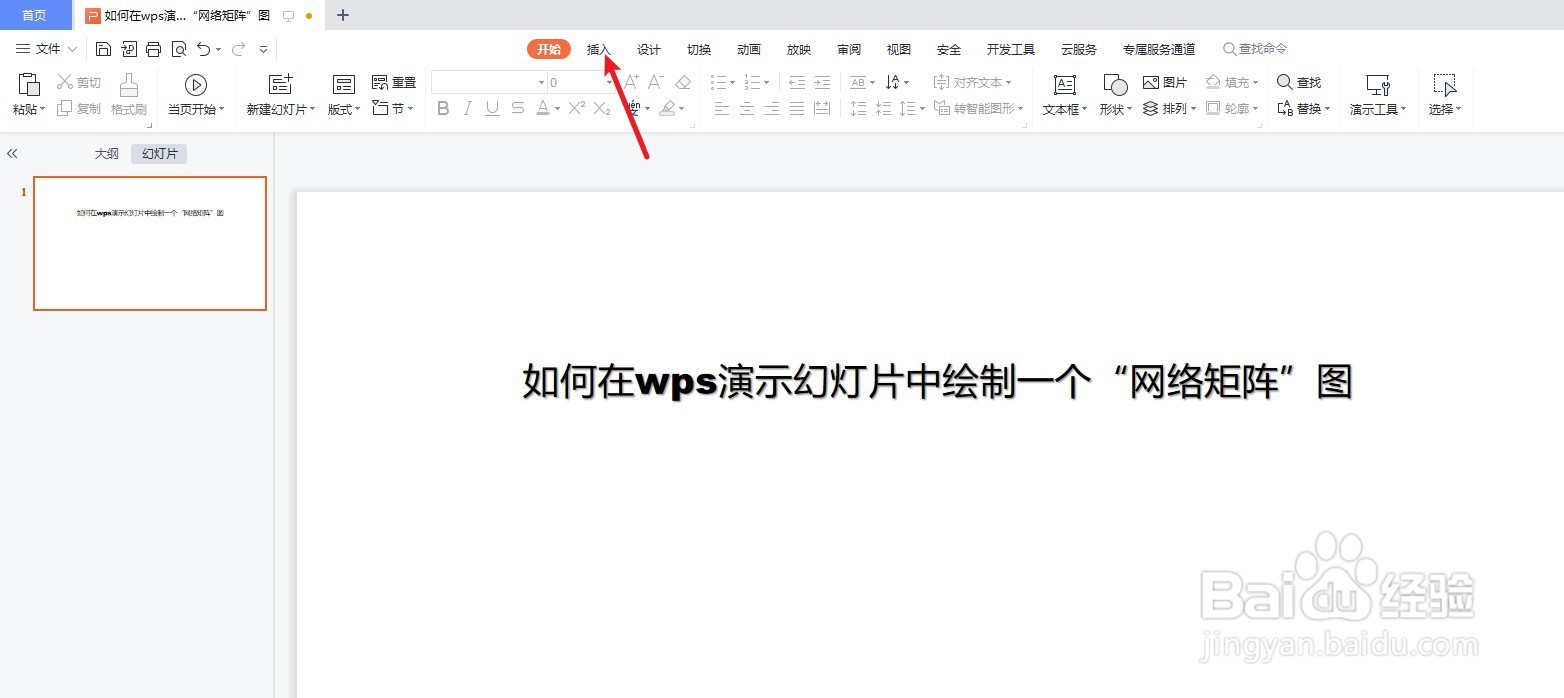
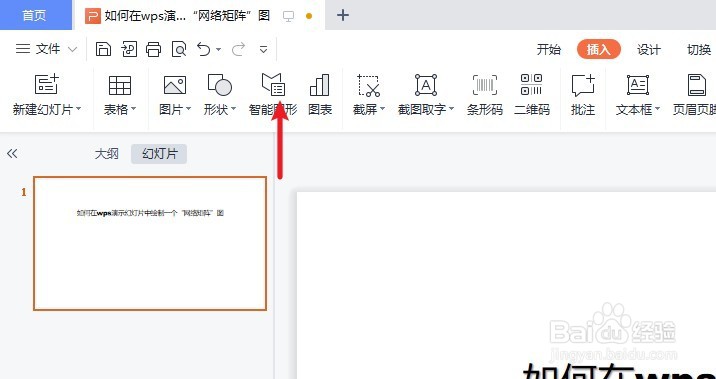 3/6
3/6 4/6
4/6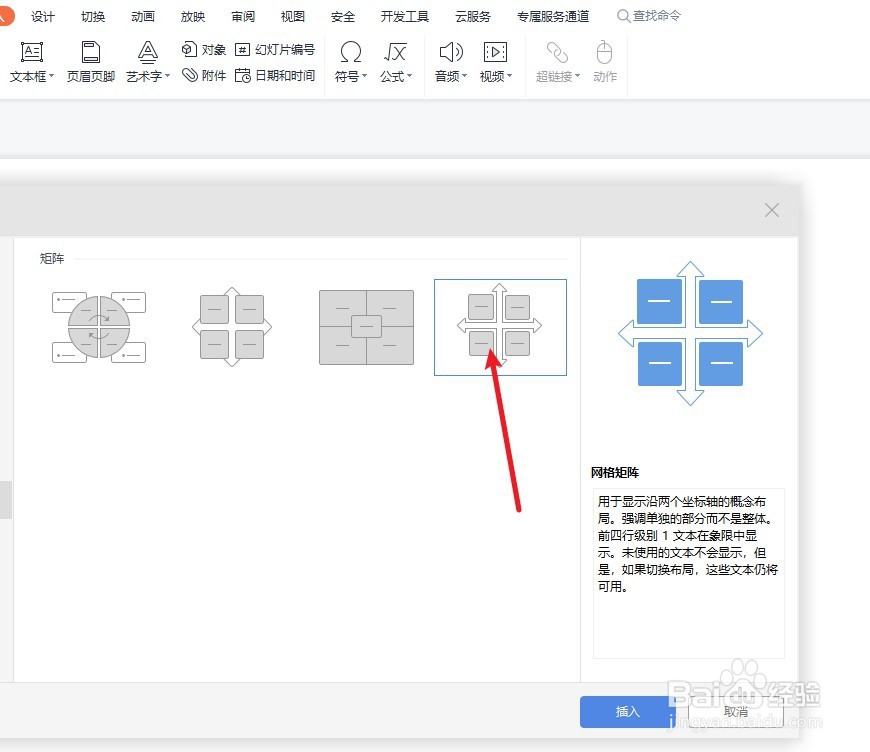 5/6
5/6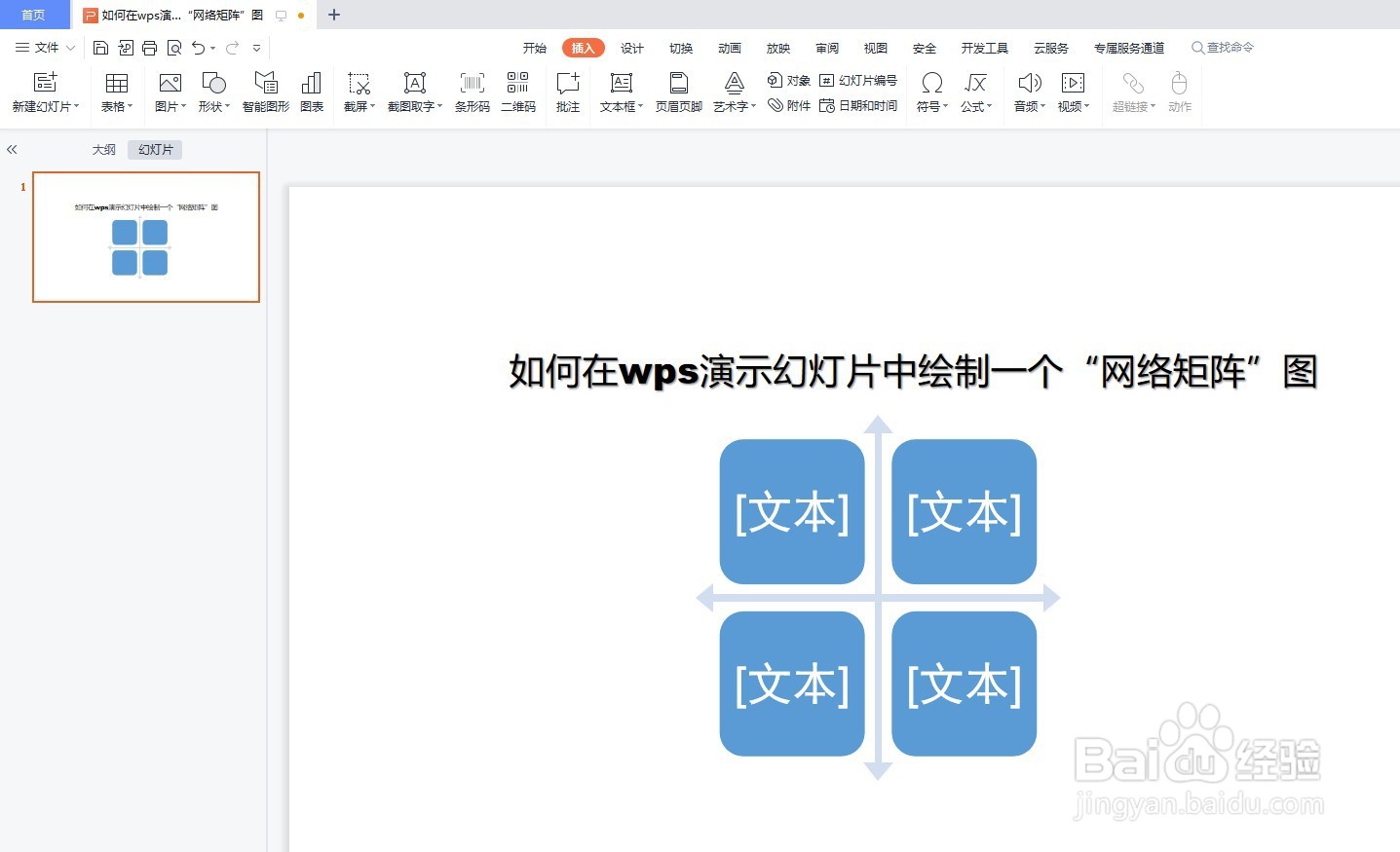 6/6
6/6
我们打开wps演示新建一篇幻灯片。如下图:
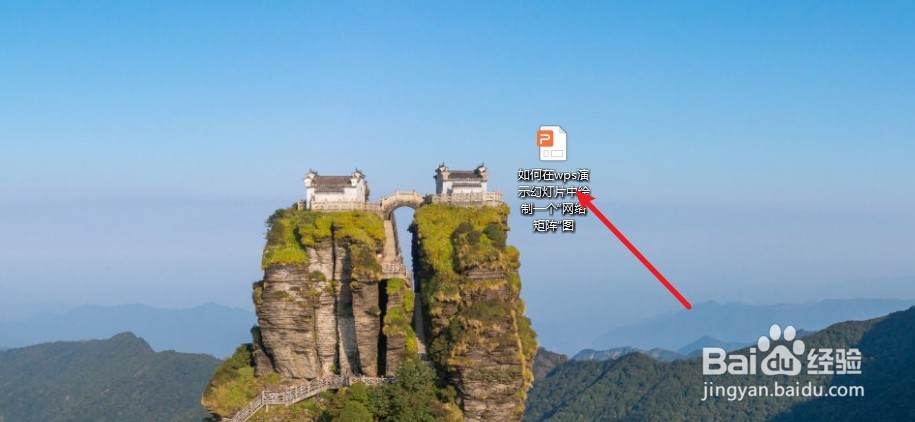 2/6
2/6点击wps演示“插入”工具栏中的“智能图形”。如下图:
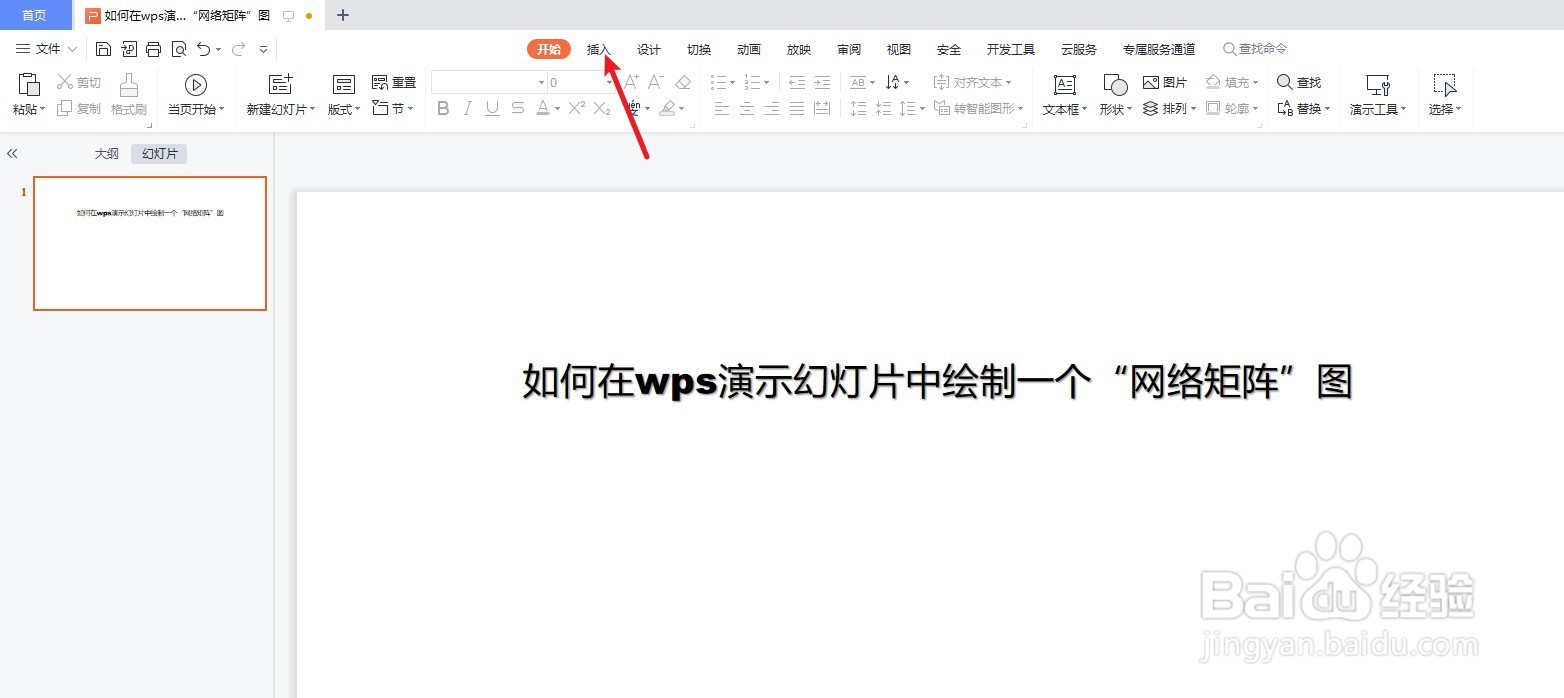
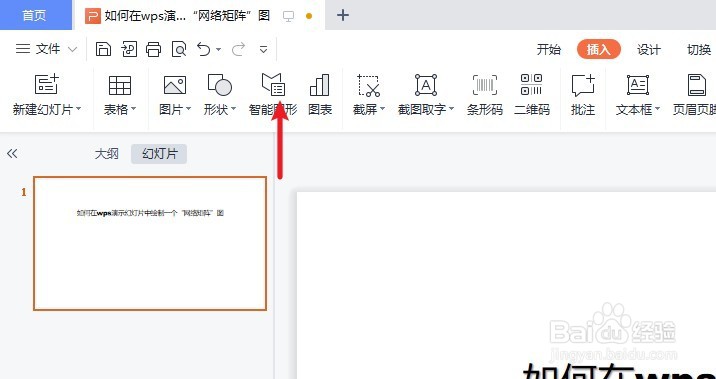 3/6
3/6在wps演示“智能图形”中选择“矩阵”分类。如下图:
 4/6
4/6在wps演示“矩正”分类模板中选择“网络矩阵”图形。如下图:
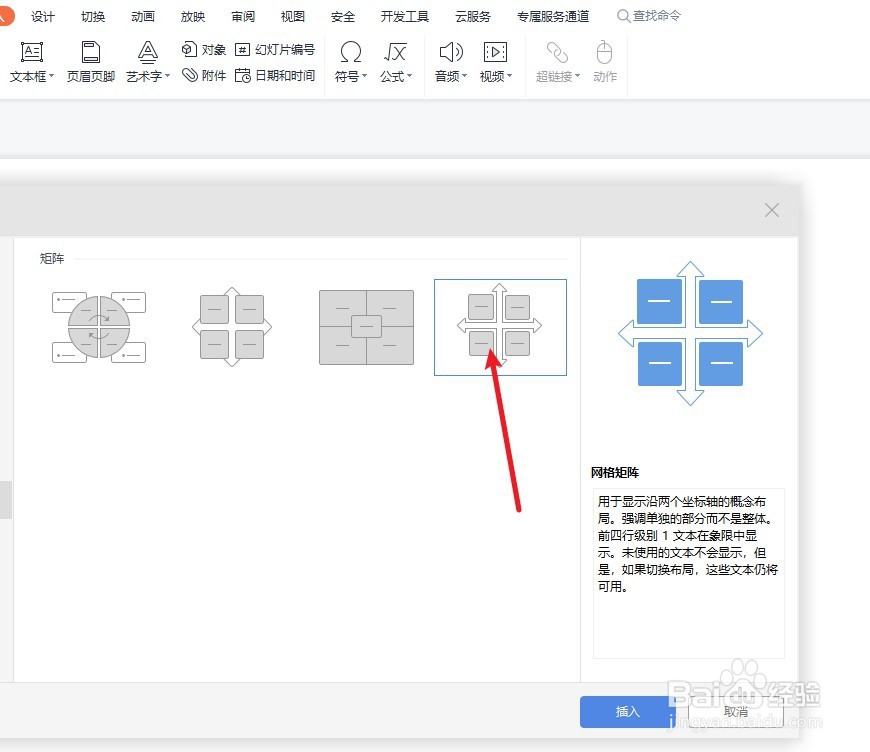 5/6
5/6预览wps演示幻灯片中插入的“网络矩阵”图形效果。如下图:
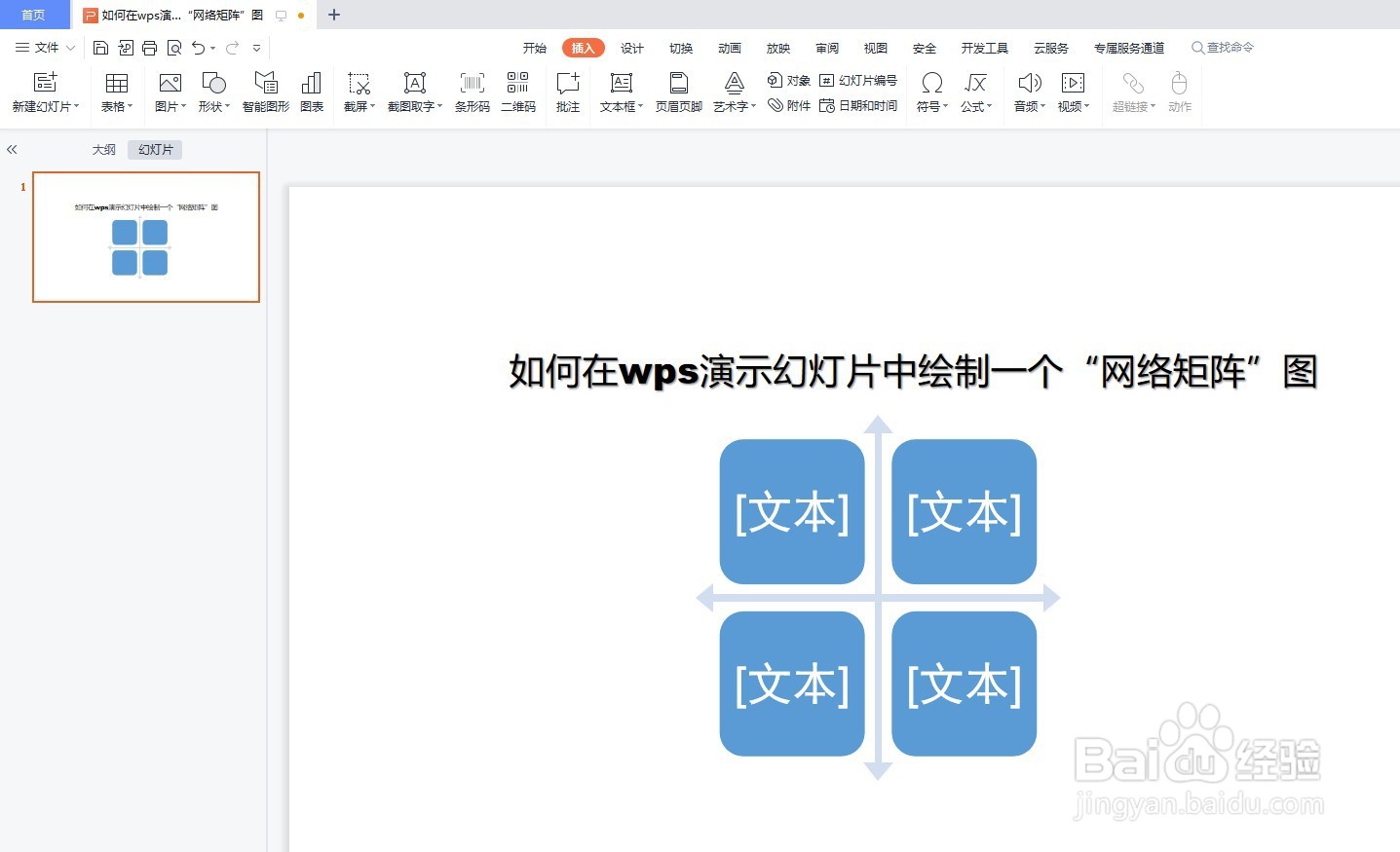 6/6
6/6总结:如何在wps演示幻灯片中绘制一个“网络矩阵”图
(1)我们打开wps演示新建一篇幻灯片
(2)点击wps演示“插入”工具栏中的“智能图形”
(3)在wps演示“智能图形”中选择“矩阵”分类
(4)在wps演示“矩正”分类模板中选择“网络矩阵”图形
(5)预览wps演示幻灯片中插入的“网络矩阵”图形效果
WPSWPS演示版权声明:
1、本文系转载,版权归原作者所有,旨在传递信息,不代表看本站的观点和立场。
2、本站仅提供信息发布平台,不承担相关法律责任。
3、若侵犯您的版权或隐私,请联系本站管理员删除。
4、文章链接:http://www.1haoku.cn/art_663086.html
上一篇:oppor11splus电池不耐用了怎么办
下一篇:vivo应用商店积分有效期多久
 订阅
订阅